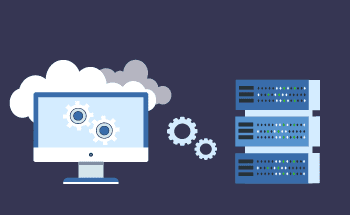Устранение неполадок Let's Encrypt/Certbot: Распространенные ошибки и их решения
14:55, 01.12.2023
Как и в случае с любыми проблемами, связанными с ошибками в конфигурации DNS или HTTPS, поиск первопричины может занять некоторое время.
Однако часто проблемы возникают, когда необходимо изменить записи DNS или включить поддержку сертификатов SSL/HTTPS для веб-сервера через поставщика сертификатов, например Let's Encrypt.
В этой статье мы рассмотрим типичные проблемы, с которыми можно столкнуться при настройке сервера, и способы их устранения.
Навигация по миру DNS-записей
Домен является неотъемлемой частью веб-навигации. Без доменов было бы трудно находить и идентифицировать веб-сайты.
- Записи DNS (Domain Name System) - это то, из чего состоит DNS. Они хранят информацию о домене и позволяют вам, владельцу домена, контролировать данные, находящиеся в записях DNS (вы можете указывать, какое содержимое вы храните под доменом). Если у вас несколько доменов, то для них будут созданы отдельные DNS-записи.
- Запись типа А - одна из наиболее распространенных записей DNS, обозначающая IP-адрес вашего сервера. Тип А DNS-записей позволяет просматривать сайт через домен. Таким образом, даже если IP-адрес сайта неизвестен, его можно узнать через A-записи. Записи A также могут использоваться для создания "черного списка" в DNS; с их помощью можно блокировать нежелательное содержимое, например спам.
- Записи AAAA DNS позволяют назначать хостам (компьютерам или устройствам) в Интернете адреса IPv6. IPv6 - это коммуникационный протокол, позволяющий находить и идентифицировать компьютеры в Интернете. Записи AAAA являются частью IPv6 и позволяют назначать адрес хосту или хост конкретному адресу. Сетевые администраторы широко используют этот тип DNS-записей для привязки своих устройств к пользовательским адресам. AAAA аналогична записям A. Однако в ней содержатся более свежие данные об адресах. Поэтому, если на сайте уже используется протокол IPv6, необходимо использовать DNS-записи типа AAAA.
- Записи о серверах имен используются для определения того, к какому DNS-серверу принадлежит ваш домен. Они указывают пользователям, к какому DNS обращаться для поиска IP-адреса вашего домена.
- Записи .CHAME создают альтернативный каталог для вашего домена, чтобы, например, если пользователь набирает имя вашего домена в неправильном порядке, он все равно смог попасть на ваш сайт.
- Записи Mail exchange содержат данные о почтовых серверах для приема сообщений, отправляемых на ваш домен; они также направляют пользователей к DNS-записям типов A или AAAA, указывающим на адрес, где размещен ваш почтовый сервер.
- И, наконец, TXT-записи позволяют добавить в DNS дополнительную информацию о вашем домене.
DNS-записи необходимы для подключения домена к хостинг-серверу, что обеспечивает работоспособность вашего сайта.
Существуют возможности создания, редактирования и удаления записей DNS. Далее мы рассмотрим, что это означает.
Обновление и перенос записей DNS
Итак, записи DNS можно обновлять и переносить. Оба процесса занимают некоторое время, в зависимости от того, какие записи необходимо изменить. При обновлении записей DNS для домена может пройти до 48 часов, прежде чем изменения будут применены.
Этот период ожидания называется распространением DNS. Распространение DNS - это когда узлы ISP (Internet Service Provider) обновляют свою базу данных в связи с новой DNS-информацией о вашем домене.
Во время распространения DNS некоторые пользователи будут перенаправлены на старый сервер, в то время как другие смогут получить доступ к вашему сайту на новом сервере, если вы решите перенести свои DNS-записи.
Продолжительность распространения DNS зависит от TTL (Time-To-Live), провайдера и местоположения, поэтому в целом продолжительность процесса трудно предсказать. Однако можно воспользоваться онлайн-программами проверки DNS, чтобы узнать, распространились ли данные DNS-записи на нескольких серверах, случайно выбранных в различных локациях. С помощью программы проверки DNS можно узнать, распространились ли данные о вашем сайте в соответствии с изменениями, внесенными на всех серверах мира.
В некоторых случаях ваш провайдер может обновляться медленнее, чем удаленный сервер. Чтобы проверить, не в этом ли причина ошибки, можно воспользоваться командой "nslookup" и посмотреть, совпадают ли результаты локального обновления с глобальными DNS-серверами. Если ошибок в этом аспекте нет, но результаты все равно не совпадают, то ошибка может заключаться в большем значении TTL.
Значение TTL должно быть указано рядом с записями типа A и может быть настроено. Если необходимо быстрее вносить изменения в записи DNS, можно уменьшить значение TTL; это может помочь устранить ошибку.
Расшифровка ошибок браузера и ошибок конфигурации HTTPS
Давайте рассмотрим основные моменты.
Протокол HTTPS использует шифрование для безопасного обмена данными между веб-браузерами и веб-серверами. Часть "S" в HTTPS означает "secure" (безопасный) и управляется шифрованием TLS или SSL. Благодаря LetsEncrypt и ее доступным сертификатам SSL/HTTPS удалось избежать многих проблем с производительностью.
Веб-сайт, который не может обеспечить безопасное соединение, обычно имеет ошибки конкретно в конфигурации HTTPS, а не обязательно в самом HTTPS протоколе. В любом случае, если неполадки не устранены, пользователи будут видеть уведомления об ошибках при попытке доступа к вашему сайту.
Если у вас есть приложение для HTTPS-шлюза, например Nginx Reverse Proxy, а шлюз имеет неправильную конфигурацию, то могут появиться ошибки типа 502 "Bad Gateway".
Аналогично, если вы используете не коммерческий HTTPS-сертификат, а сертификат LetsEncrypt, то возможны ошибки, связанные с тем, что сертификаты LetsEncrypt должны подлежат обновлению через некоторое время. Если ошибка заключается в устарелости сертификата вы получите уведомление об ошибке с текстом "Your connection is not private", при этом ошибка будет описана как "NET::ERR_CERT_DATE_INVALID". Это означает, что необходимо обновить сертификат LetsEncrypt.
Обычно при первоначальной настройке LetsEncrypt появляется возможность автоматического обновления сертификата. В противном случае LetsEncrypt отправит на ваш e-mail уведомление о том, что срок действия вашего сертификата истекает. Если по каким-либо причинам оба способа не сработали, вы можете обновить сертификат вручную с помощью команды "sudo certbot renew --nginx -d example.com -d www.example.com".
Для устранения ошибки, связанной с просроченным сертификатом, необходимо перезапустить веб-сервер. Если вы хотите, чтобы эта операция выполнялась автоматически, то после обновления сертификата вручную можно воспользоваться командой "systemctl restart nginx".
Решение проблемы смешанного содержимого
Ошибка смешанного содержимого возникает, когда сайт, к которому пытается обратиться пользователь, загружает одновременно протоколы HTTPS и HTTP. HTTPS и HTTP по своей сути являются разными протоколами. Поэтому, когда вы переходите на HTTPS, но не переводите все данные на HTTPS, и часть содержимого хранится на HTTP, вы получите ошибку смешанного содержимого.
Большинство браузеров отобразят уведомление об ошибке типа "Your connection to this site is not fully secure".
В любом случае, большинство ошибок смешанного содержания в браузере появляется сразу после перехода пользователя с HTTP на HTTPS. Однако могут быть и другие источники этой проблемы, в том числе:
- Ваш графический контент (видео или изображения) не преобразовано в формат HTTPS.
- Вы добавили на свой сайт плагин или новый сервис, который не соответствует HTTPS.
Возможно, будет трудно найти основную причину ошибки браузера, пока вы не начнете устранять неполадки.
Наиболее важными шагами при устранении ошибок браузера смешанного содержимого являются установка SSL-сертификатов и переход с HTTP на HTTPS в масштабах всего сайта.
Например, если вы используете прокси-сервер Nginx и приложение для веб-сервера, вы можете добавить дополнительную конфигурацию SSL-сертификата в раздел location.
Если вы не используете прокси-сервер Nginx и приложение для веб-сервера, проверьте, доступен ли HTTP-контент через HTTPS. Вы можете заменить "http" на "https" в начале URL-адреса содержимого. Затем можно обновить URL-адреса в базе данных.
Запуск скрипта Certbot от Let's Encrypt
Скрипт Certbot от LetsEncrypt может иметь внутренние ошибки по разным причинам.
Иногда Certbot не отвечает на запросы, что может привести к завершению сессии и сбросу трафика брандмауэром.
Если проблема связана с брандмауэром, то вы получите следующее уведомление: "certbot --nginx -d example.com-d www.example.com".
В этом случае перед запуском Certbot убедитесь, что вы можете открыть 80 и 443 порты и что брандмауэр не блокирует их. Если вы используете Uncomplicated Firewall с Nginx, попробуйте использовать конфигурацию "Nginx full" через "sudo ufw allow 'Nginx Full'".
После изменения настроек в брандмауэре перезапустите Certbot. Если при перезагрузке Certbot вы получите сообщение "too many failed authorizations recently", то вам придется подождать некоторое время, чтобы запустить Certbot снова.
Если присутствуют другие ошибки Certbot, не связанные с DNS или соединением, следует переустановить Certbot.
Поиск и устранение неисправностей HTTPS при отсутствии видимых ошибок
Теперь, если вы переустановили Certbot и убедились, что DNS работает корректно, но часть содержимого вашего сайта по-прежнему работает по протоколу HTTP, возможно, проблема заключается в конфигурации веб-сервера.
Обычно Certbot пытается обновить конфигурационные файлы веб-сервера автоматически (для этого в командном окне обычно указывается "nginx"). Однако если конфигурация вашего веб-сервера сложна, автоматическая работа Certbot может оказаться неэффективной, и вам придется решать проблему вручную.
Для того чтобы Certbot мог автоматически настроить SSL, ему необходимо знать "имя_сервера" в прокси-сервере Nginx, соответствующее домену сертификата. Обычно имя_сервера должно находиться в конце "/etc/nginx/sites-available/...".
Имя сервера можно найти с помощью "nano" в Certbot, и оно должно выглядеть следующим образом: "$ sudo nano /etc/nginx/sites-available/example.com", где example.com - это имя вашего веб-сервера.
Если имени вашего сервера там нет, то его следует вписать, сохранить файл и проверить изменения через "sudo nginx -t". Затем перезагрузить Nginx. После этого Certbot будет знать, какой конфигурационный файл необходимо обновить.
Если вы по-прежнему сталкиваетесь с ошибками, необходимо вручную настроить веб-сервер на HTTPS.
В конфигурации Nginx HTTPS будет присутствовать "listen 443 ssl", а также путь и ключ к SSL-сертификату.
В процессе настройки прокси-сервера Nginx рекомендуется сохранять изменения в Ngnix через "sudo nginx -t". После сохранения изменений перезапустите прокси-сервер Nginx.
Преодоление препятствий Let's Encrypt/Certbot
Возможные ошибки могут пугать, если у вас нет опыта использования SSL или DNS.
Но даже несмотря на успешную и относительно простую настройку LetsEncrypt, когда он работает без ошибок, вам могут понадобиться некоторые знания по устранению неполадок, чтобы сэкономить время и избежать лишнего стресса.
Поэтому мы рассмотрели некоторые распространенные ошибки при работе с LetsEncrypt и Certbot, чтобы вы могли эффективно решать возникающие проблемы.
Надеемся, это помогло!